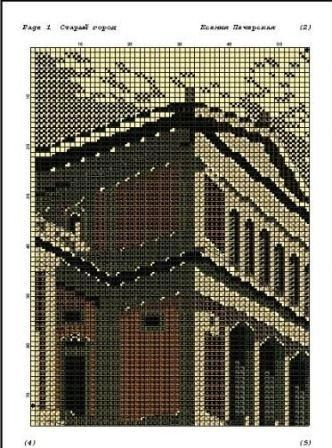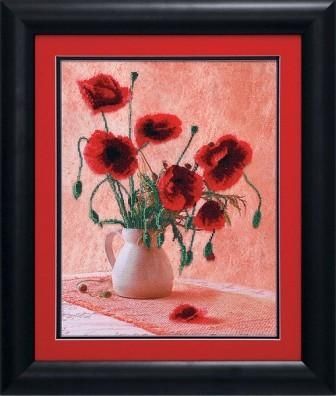Экспорт схемы в графический файл в программе Pattern Maker
 Продолжаем знакомство с программой Pattern Maker.
Продолжаем знакомство с программой Pattern Maker.В этот раз хочу показать вам, как можно экспортировать схему в графический файл.
Главное и важное, что надо запомнить и сделать, перед тем как начать процедуру экспортирования!!!
Схема будет экспортироваться только в том виде, в котором вы ее оставили на экране!
Поэтому вам необходимо сразу точно определиться, в каком виде вы хотели бы видеть схему в результате экспорта в графический файл (в виде символов, цветных квадратов или крестиков, с сеткой или без нее).
1. Итак, в меню "Файл" выбираем "Экспорт в графический файл".
Поэтому вам необходимо сразу точно определиться, в каком виде вы хотели бы видеть схему в результате экспорта в графический файл (в виде символов, цветных квадратов или крестиков, с сеткой или без нее).
1. Итак, в меню "Файл" выбираем "Экспорт в графический файл".
Откроется "Мастер экспорта палитры"
Для перевода схемы с ключем обе галочки в окнах "Экспорт схемы" и "Экспорт информации" должны стоят.
В том случае, если вы хотите экспортировать только готовую цветную картинку, галочку в окне "Экспорт информации" надо убрать.
В том случае, если вы хотите экспортировать только готовую цветную картинку, галочку в окне "Экспорт информации" надо убрать.